Действия пользователя при наличии признаков заражения компьютера
1. Не паникуйте! Не поддаваться панике — золотое правило, которое может избавить вас от потери важных данных и лишних переживаний.
2. Отключите компьютер от Интернета.
3. Отключите компьютер от локальной сети, если он к ней был подключен.
4. Если симптом заражения заключается в том, что вы не може- те загрузиться с жесткого диска компьютера, т.е. компьютер вы- дает ошибку, когда вы его включаете, попробуйте загрузиться в режиме зашиты от сбоев или с диска аварийной загрузки Windows.
5. Прежде чем предпринимать какие-либо действия, сохраните результаты вашей работы, записав их на внешний носитель (дис- кету, CD-диск, флэш-карту).
6. Установите антивирусную программу, если вы этого еще не сделали.
7. Получите последние обновления антивирусных баз. Если это возможно, то для их получения выходите в Интернет не со своего компьютера, а с незараженного компьютера друзей, в интернет- кафе, с работы. Лучше воспользоваться другим компьютером, поскольку при подключении к Интернету с зараженного компь- ютера есть вероятность распространения вируса по адресам вашей адресной книги или отправки вирусом вашей важной информа- ции злоумышленникам. Именно поэтому при подозрении на зари жение лучше всего сразу отключиться от Интернета. Получип. обновления антивирусных баз можно у производителя антивирус ной программы на дискете или диске.
8. Установите рекомендуемый уровень настроек антивируспои программы и запустите полную проверку компьютера.
В 19:48 поступил вопрос в раздел ЕГЭ (школьный), который вызвал затруднения у обучающегося.
Заражение компьютера вирусами.
Первые действия при обнаружении вирусов.
1. Если заражение компьютера вирусами произошло, то первым делом, что следует сделать — это отключить компьютер от Интернета и от локальной сети. Таким образом вы не позволите новым вирусам проникнуть на компьютер, а имеющиеся вирусы больше не смогут отправлять ваши данные злоумышленникам.
Кроме того, авторы вирусов не смогут удаленно управлять вашим компьютером, а вы изолируете вирусы на своем компьютере и прервете их дальнейшее распространение.
2. Затем следует скопировать наиболее важную информацию на безопасный съемный носитель или внешний жесткий диск. Но не стоит копировать файлы, которые вы подозреваете в заражении.
3. Дале необходимо запустить сканирование компьютера антивирусной программой с актуальной базой вирусов. Если таковая не установлена, то следует установить ее не подключая компьютер к сети, то есть с компакт-диска или другого внешнего носителя.
Обратите внимание, сообщение антивируса об успешном излечении не дает полной гарантии на то, что все вирусы уничтожены. А в некоторых случаях, излечение невозможно вообще, например из-за того, что файлы операционной системы повреждены. В таких случаях может понадобиться переустановка системы.
4. Если компьютер не загружается или антивирусная программа не запускается, может помочь сканирование жесткого диска на другом компьютере, на котором установлена хорошая антивирусная защита.
Для этого нужно снять жесткий диск с зараженного компьютера, присоединить его к здоровому компьютеру и запустить сканирование. С помощью этого же метода можно скопировать важные данные с зараженного носителя.
5. Если вылечить зараженный компьютер собственноручно не удается, необходимо как можно быстрее обратиться к квалифицированному специалисту. А до прихода специалиста обязательно выключите компьютер. Таким образом Вы исключите возможность дальнейшего вирусного распространения и остановите порчу информации.
Помните, предупредить заражение вирусом гораздо проще, чем его лечить! Поэтому пользуйтесь компьютером правильно и соблюдайте меры предосторожности.
Ну, а для того, чтобы вероятность заражения вирусами была максимально снижена и обеспечена надежная защита компьютера, я рекомендую прочитать книгу «Компьютер и внешние угрозы. Секреты надежной защиты компьютера и мобильных устройств».
На этом пока все! Надеюсь, что вы нашли в этой заметке что-то полезное и интересное для себя. Если у вас имеются какие-то мысли или соображения по этому поводу, то, пожалуйста, высказывайте их в своих комментариях. До встречи в следующих заметках! Удачи!
Шаги, которые нужно предпринять, если вы заражены
Существует уровень паники и беспокойства, которые могут подавить вас, когда вы поймете, что ваш компьютер заражен — вы чувствуете себя уязвимым и открытым. Тем не менее, это еще не конец для вашего компьютера и всех ваших файлов, которые он содержит. Есть десять вещей, которые вам нужно сделать, чтобы уничтожить этот вирус, трояна, червя или что-то еще, что может заразить ваш компьютер, и восстановить его до того состояния, в котором он был до заражения.
1. Сделайте резервную копию ваших личных файлов

Надеюсь, вы уже делали резервные копии своих файлов. Но даже в этом случае я рекомендую вам скопировать ваши личные файлы в другое место просто для безопасности. Во-вторых, вы не хотите выполнять резервное копирование всего на своем компьютере, так как есть риск, что вы можете сохранить вместе с ним несколько зараженных файлов.
Я написал несколько статей о резервном копировании, но две из них, на которые вам следует обратиться больше всего, — это то, почему вам нужно сделать резервную копию
и советы по восстановлению, которые помогут вам подготовиться к катастрофе
2. Отключиться от Интернета
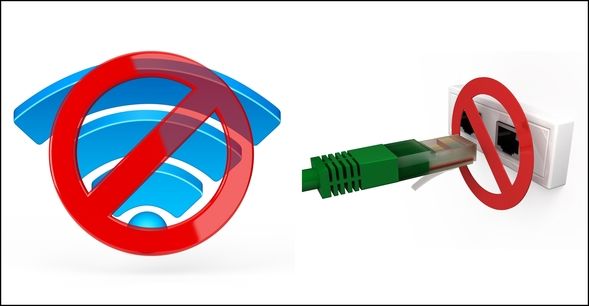
Вирус попытается позвонить домой через ваше интернет-соединение. Отключение от Интернета должно быть одним из первых действий, которые вы должны предпринять, чтобы бороться с любым видом вредоносного ПО. Если вы находитесь на рабочем столе, просто отключите кабель Ethernet наиболее верным способом. Если вы работаете на ноутбуке, вы можете отключиться, отсоединив кабель Ethernet, или, если вы подключены к беспроводной сети, отключив Wi-Fi с помощью физической кнопки на клавиатуре или на панели задач.

3. Загрузитесь в безопасном режиме или с живого антивирусного аварийного диска.

Загрузка в безопасном режиме
вы можете предотвратить запуск любых неосновных компонентов, что упрощает локализацию проблем. Для этого перезагрузите компьютер, нажмите и удерживайте F8 ключ, пока ваш компьютер запускается. Первый вариант, «Безопасный режим», должен быть уже выбран, но если нет, вы можете перейти к нему с помощью клавиш со стрелками. Затем нажмите Войти. Перейдя в безопасный режим, вы можете продолжить процесс удаления вредоносных программ.
Если Windows вообще не запускается, вы можете использовать антивирусный аварийный диск. Они доступны бесплатно от многих антивирусных компаний, таких как Kaspersky, Avira, AVG и других. Джастин Пот написал несколько статей на эту тему, в том числе одну на трех живых антивирусных сканерах CD
и еще два подробных поста о том, как создать BitDefender
и касперские спасательные диски
, Наконец, у вас есть возможность использовать Linux Live CD
4. Получить другой компьютер с доступом в Интернет

Вам, скорее всего, понадобится помощь другого надежного компьютера, подключенного к Интернету, чтобы решить проблемы с вредоносными программами. Это потому, что вам нужно будет исследовать проблемы и симптомы конкретной инфекции, а также загрузить различные программы для удаления инфекции. Если у вас нет другого компьютера, вы можете поговорить с хорошим другом или членом семьи и объяснить свою ситуацию. Конечно, если вы идете в школу в колледже или университете, или если у вас есть доступ к компьютерной лаборатории в библиотеке, вы также можете использовать общедоступный компьютер для этого.
Когда вы загружаете любые исполняемые программы на чистый компьютер, вам, конечно, потребуется способ их переноса на зараженный компьютер. Что я считаю лучшим — это флешка без других ценных файлов на ней. Вы также можете использовать SD-карту или портативный жесткий диск.
5. Попытайтесь определить фактическое вредоносное ПО и найти исправления
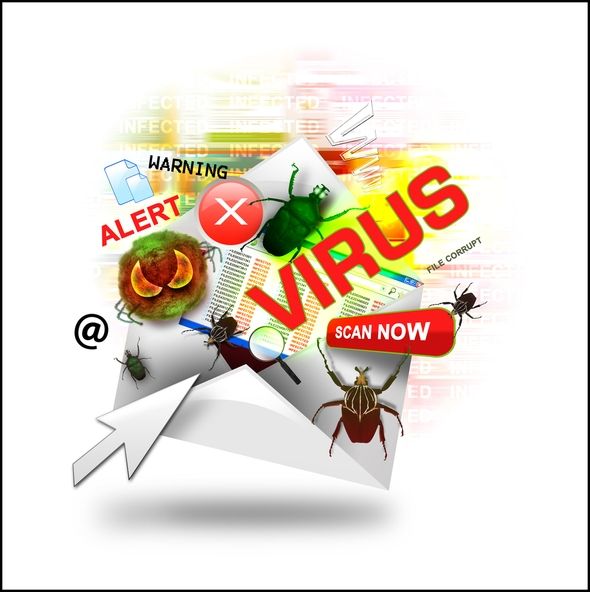
Часто, когда вредоносное ПО заражает ваш компьютер, это не просто какой-то общий вирус, а особый вид, который необходимо удалить с помощью определенной процедуры. В Интернете есть статьи и форумы, посвященные всем видам вредоносных программ. Начните с простого поиска, основанного на небольшой информации, которую вы знаете об инфекции. Например, если она представляет собой поддельную антивирусную программу, как она называется? Когда у вас есть с чего начать, вы можете продолжить поиск и сбор дополнительной информации о том, что делать. В идеале вы найдете инструкции, которые проведут вас через весь процесс от начала до конца.
Если вы полностью потерялись на этом этапе, вы также можете задать MakeUseOf Ответы, и мы укажем вам правильное направление.
6. Сканирование с несколькими программами, пока не обнаружены инфекции
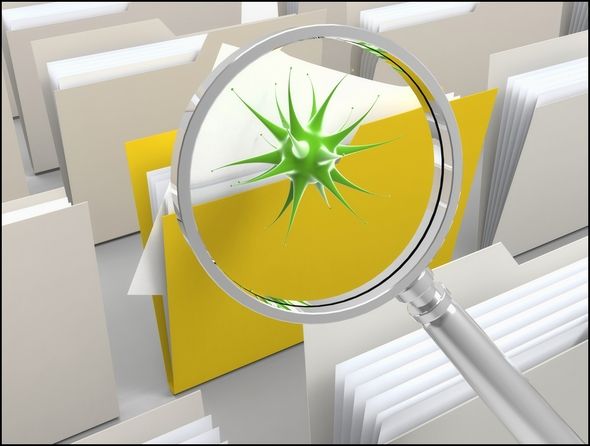
Если вы не можете найти что-то конкретное в отношении инфекции, не беспокойтесь — существует множество инструментов, которые можно использовать для удаления инфекции
, Эти инструменты варьируются от антивируса до средств удаления руткитов, от анти-рекламного и антишпионского программного обеспечения до обычных программ защиты от вредоносных программ.
На нашей странице Best Of Windows Software есть разделы, посвященные антивирусам, средствам удаления вредоносных программ и брандмауэрам.
Некоторые инструменты, которые я рекомендую, это Kaspersky TDSSKiller для удаления руткитов, Malwarebytes Anti-Malware и HitmanPro для удаления всех видов вредоносных программ, а также AdwCleaner
для удаления рекламного ПО. Все эти инструменты бесплатны и могут использоваться совместно друг с другом.
Опять же, вам придется загрузить их на чистый компьютер, подключенный к Интернету, и перенести их исполняемые файлы на зараженный компьютер. Такие программы, как Malwarebytes Anti-Malware, часто нуждаются в доступе к Интернету для получения последних определений, поэтому я часто использую его, чтобы сделать последний удар, когда смогу еще раз подключиться к Интернету и загрузить обновления. Затем я возвращаюсь в безопасный режим, чтобы запустить сканирование.
НОТА: Вы должны знать, что хотя вы можете использовать несколько программ удаления вредоносных программ, Вы не можете использовать несколько антивирусных программ, как они могут конфликтовать.
7. Очистите временные файлы и ненужные программы

После того, как вы удалили неприятные инфекции, пришло время очистить все оставшиеся файлы. Рекомендуемая программа для этого — CCleaner
, Это никоим образом не считается «программой безопасности», но может помочь в этом процессе. Тем не менее, CCleaner не единственный хороший очиститель, доступный
, System Ninja, а также другие, такие как Xleaner и DriveTidy
Есть несколько хороших альтернатив.
Это также может быть хорошим временем для просмотра списка программ с помощью приложения, такого как GeekUninstaller.
удалить ненужные или потенциально опасные программы, которые проникли в ваш компьютер.
8. Удалить точки восстановления системы
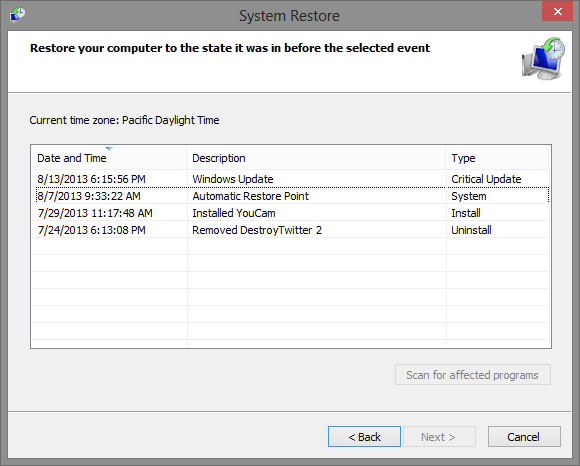
Хотя восстановление системы может быть очень полезным
и, как оказалось, мне много раз помогали, точки восстановления системы потенциально могут содержать вредоносное ПО, поэтому рекомендуется удалить их, чтобы обеспечить удаление всех следов вредоносного ПО с вашего компьютера. Если вы знаете наверняка когда вы заразились вредоносной программой, вы можете удалить точки восстановления до этого времени. Однако, чтобы быть в безопасности, я рекомендую вам удалить их все.
Чтобы сделать это в Windows Vista и 7 (и Windows 8, если у вас есть инструмент меню Пуск
как классическая оболочка
), нажмите Начните кнопка, щелкните правой кнопкой мыши компьютер, а потом свойства.
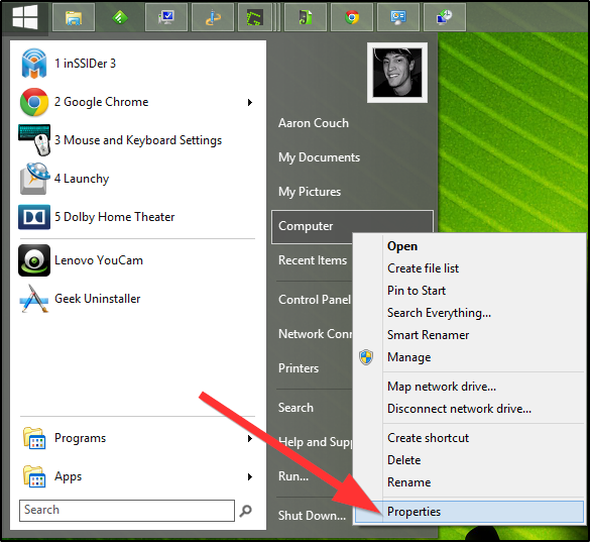
Нажмите Защита системы в левой панели, которая может затем запросить у вас пароль администратора или подтверждение. Под Защита системы нажмите вкладку конфигурировать, затем нажмите удалять а также Хорошо.
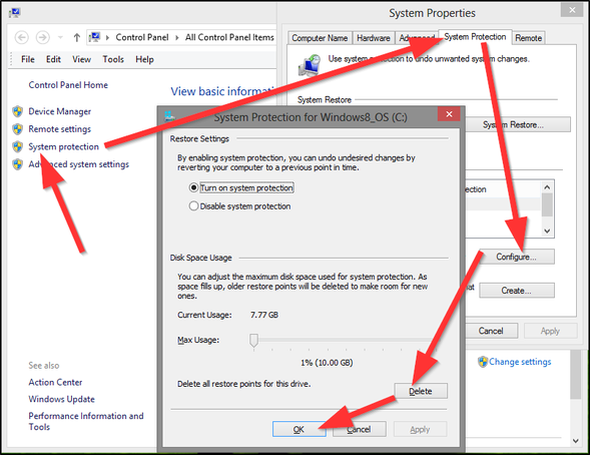
Если вы используете Windows 8 без инструмента «Пуск», переместите курсор мыши в правый нижний угол, чтобы отобразить панель чудо-кнопок. Нажмите Поиск (увеличительное стекло), тип «Восстановление» и нажмите настройки. Затем вы должны увидеть результат, который говорит восстановление, для меня это был второй результат внизу на правой панели.
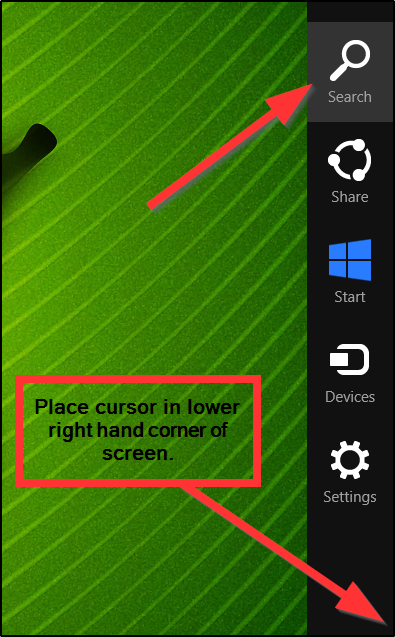
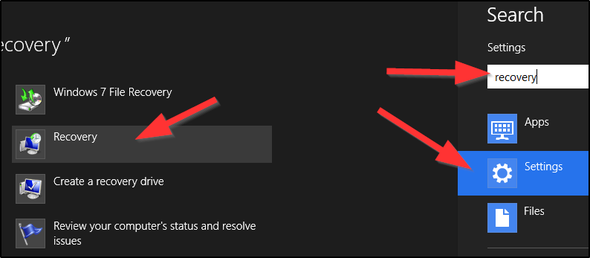
Как только вы щелкнете по нему, вы попадете в окно с инструментами восстановления, где вы нажмете на ссылку, которая говорит Настроить восстановление системы. Затем следуйте предыдущим инструкциям.
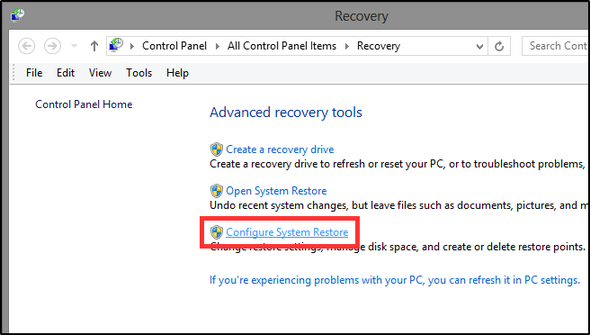
Если вы используете Windows XP, следуйте этим инструкциям, предоставленным Microsoft.
9. Исправьте проблемы пост-вредоносного удаления
Могут возникнуть некоторые проблемы после удаления инфекций с вашего компьютера. Пара быстрых вариантов, которые вы могли бы попробовать — инструмент Microsoft Fix It
и инструмент под названием Re-Enable II. Ниже приведены некоторые распространенные проблемы и способы их устранения.
Не удается подключиться к Интернету
Это руководство от Select Real Security бесценно и может предложить множество шагов, которые вы можете предпринять, чтобы решить эту проблему.
Поисковая система, перенаправляющая на случайный сайт
Одна из основных причин этого, если у вас есть Java (которая вам, вероятно, не нужна
), является ли кэш Java еще не очищен, что Java показывает вам, как это сделать.
Если ваша основная панель поиска по-прежнему находится в другом месте, это можно изменить в настройках вашего браузера.
используете ли вы Chrome, Firefox, Internet Explorer или другие.
Домашняя страница все еще отличается
Если ваша домашняя страница, как и ваша поисковая система, была изменена, вы можете зайти в настройки браузера и изменить то, что это тоже.
Программы и файлы не открываются
У Select Real Security есть еще одно отличное руководство по исправлению этой проблемы, и в нем используются четыре различных метода: файл реестра, INF-файл, который исправляет связь с исполняемым файлом, CleanAutoRun от Kaspersky и создание новой учетной записи пользователя.
Отсутствующие значки на рабочем столе
Если на рабочем столе больше нет ваших значков, попробуйте инструменты Unhide или Re-Enable II.
Центр обновления Windows и брандмауэр не работают
Если Центр обновления Windows и / или ваш брандмауэр не работают должным образом, вы можете попробовать инструмент под названием Windows Repair от Tweaking.com. Он может многое, поэтому, когда вы его используете, снимите все опции, кроме следующих пяти:
- Ремонт WMI
- Восстановить обновления Windows
- Восстановить брандмауэр Windows
- Сбросить разрешения реестра
- Сбросить права доступа к файлу
Windows Repair поставляется в портативной и непереносной версиях.
Компьютер все еще медленный
Если ваш компьютер все еще работает медленно, вы можете сделать несколько вещей.
- Удаление больше временных файлов
- Исправьте системные файлы Windows, набрав SFC / SCANNOW в Запустить окно (Начните ключ + р) и перезагрузите компьютер
- Убедитесь, что у вас есть толькоодна антивирусная программа установлен и работает на вашем компьютере
Дополнительную информацию вы найдете в статье Бакари о том, почему у вас медленный компьютер.
или руководство Тины по ускорению Windows.
Все еще возникают проблемы? Попробуйте MakeUseOf Ответы
Если ни один из этих вариантов не поможет, вы можете обратиться к форуму MakeUseOf Ответы, который оказался полезным для многих, включая меня один или два раза.
10. Измените свои пароли

Наконец, вы должны изменить свои пароли, чтобы гарантировать, что никакая информация, которая была потенциально получена, когда ваш компьютер был заражен, не может быть использована против вас и причинить еще больший вред.
Я лично рекомендую использовать стратегию управления паролями
Яара написал отличную статью о том, как создавать надежные, но легко запоминающиеся пароли.
Перенаправление на сайты
Для многих интернет-преступников важным источником заработка является комиссия, получаемая от перенаправления пользователей со страниц, которые вы хотите посетить, на совершенно другие сайты.
Это можно сделать несколькими способами – изменяя настройки сети компьютера, маршрутизатора или браузера, либо установив в систему дополнительные программы (например, описанные выше панели инструментов). Заметить симптомы такого состояния довольно легко – типичным является, например, изменение поисковой системы используемой по умолчанию браузером.
Что делать? Во-первых, воспользуйтесь инструкциями, приведенными во втором пункте – во многих случаях удаление дополнительного, нежелательного программного обеспечения решает проблему. В более тяжелых случаях остается ручное изменение параметров сети (тут стоит обратиться к поставщику услуг интернета).
Не нажимайте на ссылки, которые приходят в письмах и в соцсетях, а также не скачивайте неизвестные файлы в сети
В социальных сетях и на почте обитает огромное количество киберпреступников. Каждый из них так и норовит заразить компьютер пользователя. Для этого присылает сомнительные ссылки. Перейдя по ним, есть риск скачать на компьютер вирус.
А если же загрузить на собственный компьютер незнакомый файл, то заражения не избежать. Скорее всего, в нем будет какая-нибудь вредоносная программа. Как следствие, это приведет к ужасным последствиям. Вам предстоит вызывать мастера для того, чтобы он удалил разные виды вирусов.
Способы защиты от вирусов
Исходя из многообразия видов вирусных угроз, одним из возможных способов можно назвать здравое проявление пользователем повышенного внимания при работе с компьютером, особенно при использовании чужих накопителей информации или в общественных местах. Также необходимо со всей осторожностью относиться к любому загружаемому файлу или сообщению, полученному из неизвестного источника, избегать посещения сайтов, которые кажутся подозрительными или небезопасными.
Но самый лучший возможный способ борьбы с компьютерным вирусом – это наличие на вашем устройстве антивирусного программного обеспечения. Вредоносные вирусные программы представлены разными видами, основные из которых – это файловые вирусы, загрузочные вирусы, макровирусы, полиморфные вирусы, резидентные вирусы, логические бомбы, вирусы-вымогатели. Но механизм воздействия каждой из них известен производителям антивирусов, и на регулярной основе антивирусные приложения получают обновления собственной базы вирусных угроз для повышения уровня защищенности устройства и данных пользователя, а также снижения риска от возможного заражения зловредными приложениями. В международной компьютерной информационной сети «Интернет» существует множество вариантов защитных антивирусных инструментов различных разработчиков. И наиболее популярные из них представлены компаниями «Лаборатория Касперского», «Avast», «ESET», «McAfee», «AVG», «Avira» и «Bitdefender». Они обеспечивают полную безопасность вашей системы и предупреждают вас в случае, если вы собираетесь загрузить файл или программу, содержащую вредоносное программное обеспечение.
Более подробно ознакомиться с видами вредоносных вирусных программ и способами защиты от них при помощи антивирусных инструментов безопасности различных доверенных разработчиков можно в наших ранних статьях, ссылки на которые представлены в следующем списке:
Полную версию статьи со всеми дополнительными видео уроками смотрите в источнике.
Данный материал является частной записью члена сообщества Club.CNews.
Редакция CNews не несет ответственности за его содержание.
Сценарий 6: Домашняя страница в браузере изменилась, но я ничего не предпринимал

Если вы заметили смену домашней страницы, новую панель инструментов в браузере или постоянные редиректы на сторонние сайты, то подобное поведение может быть признаком вредоносного заражения.
Обычно проблема возникает при посещении сомнительного сайта и нажатии на всплывающие окна или подозрительные ссылки. В результате в систему загружается и устанавливается нежелательное ПО, которое является не только раздражающим, но и вредоносным.
Решение: Просканируйте вашу систему на предмет вредоносного заражения с помощью антивируса или антивирусного сканера как можно быстрее. Данный тип угроз бывает очень сложно удалить.
5. Странности в папках и файлах
Случается так, что папки в «Проводнике» сами появляются и исчезают либо меняется их содержимое. Если вы обнаружили подобные странности, стоит задуматься, а не вирус ли это. Сегодня распространены так называемые вирусы-шифровальщики: они блокируют доступ к файлам и папкам, а за его восстановление требуют отправить сумму на номер телефона. Как и в случае с баннерами, ни в коем случае не стоит удовлетворять требования злоумышленников и отправлять деньги – это не поможет.
Предположим, вы обнаружили один из вышеперечисленных признаков на своем компьютере – что делать? Во-первых, необходимо обновить базы вирусов и запустить полную проверку всех данных на компьютере. Это занимает довольно много времени и часто помогает. Но не всегда: если вирус сидит в устройстве давно, антивирусная проверка может с ним не справиться. При худшем раскладе может потребоваться полная переустановка системы.
«Вообще, если вам известен тип уязвимости (скажем, на экране появляется баннер с конкретным номером телефона), можно поискать решение проблемы в сети: введите текст сообщения и указанный номер телефона. Вероятно, кто-то с такими сложностями уже сталкивался и сможет дать совет по их устранению», – говорит эксперт.
Чтобы снизить риск возникновения проблем, у вас всегда должна работать антивирусная программа. Какой антивирус – не так важно: встроенный защитник Windows сегодня также неплохо справляется со своими обязанностями. Если вы ему не доверяете и хотите сделать все по старинке, есть много качественных бесплатных антивирусов. Никогда не отключайте антивирус и раз в пару месяцев запускайте сканирование компьютера – этих профилактических мер будет достаточно, чтобы снизить риск заражения.












